前几天把这台用了3年的 MacBook Pro 更换了 SSD 硬盘,顺手就把系统抹盘重装了,于是大把的软件需要重新安装,也借此机会把一些当初稀里糊涂安装的软件梳理一下。比如在我 HHD 硬盘时代的 OS X 10.9 系统里一直使用的 Sublime Text 2,如今升级到 OS X 10.11 系统,顺理成章的也把 Sublime Text 2 升级成 Sublime Text 3。
安装 Sublime Text 3
下载地址:http://www.sublimetext.com/3
我此时使用的是Build 3083版本。
安装 Package Control
这个是精华所在,以后用到的插件都要借助这个工具来安装。打开已经安装好的 Sublime Text 3,然后点击顶部菜单的 View -> Show Console(或者使用快捷键command + ~)。
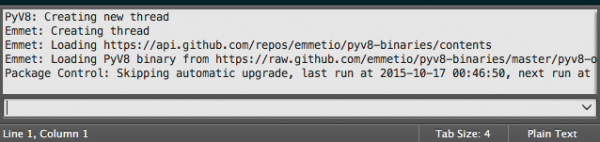
在弹出的输入框里复制粘贴下面的代码:
import urllib.request,os,hashlib; h = '2915d1851351e5ee549c20394736b442' + '8bc59f460fa1548d1514676163dafc88'; pf = 'Package Control.sublime-package'; ipp = sublime.installed_packages_path(); urllib.request.install_opener( urllib.request.build_opener( urllib.request.ProxyHandler()) ); by = urllib.request.urlopen( 'http://packagecontrol.io/' + pf.replace(' ', '%20')).read(); dh = hashlib.sha256(by).hexdigest(); print('Error validating download (got %s instead of %s), please try manual install' % (dh, h)) if dh != h else open(os.path.join( ipp, pf), 'wb' ).write(by)
或者直接打开这个页面:https://packagecontrol.io/installation 复制粘贴图中的代码
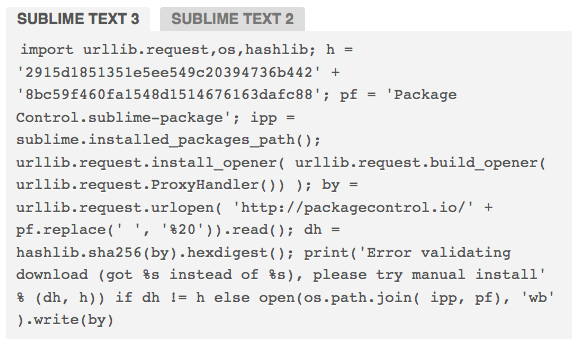
复制粘贴完后敲回车等待安装完成。当指示框内出现如下显示,则安装完成,重启软件即可:
error: Package Control
1 missing dependency was just installed. Sublime Text should be restarted, otherwise one or more of the installed packages may not function properly.
重启完成后就能看到 Package Control 了:
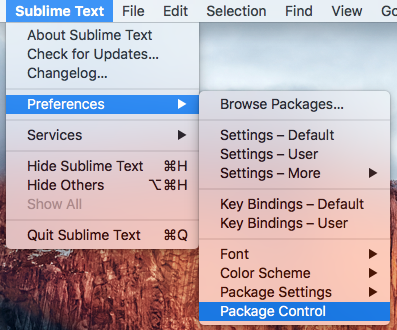
接下来是插件安装
通过快捷键Command + Shift + P打开 Package Control 来安装插件。在打开的输入框中输入install,会根据输入状态自动提示,用鼠标点击或键盘回车选择 Install Package 进入查找安装界面:
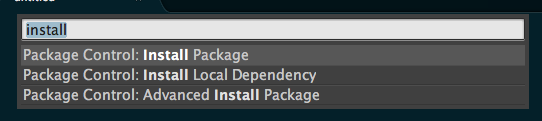
等待几秒钟后,在新弹出的输入框里,输入你想要安装的插件名称:
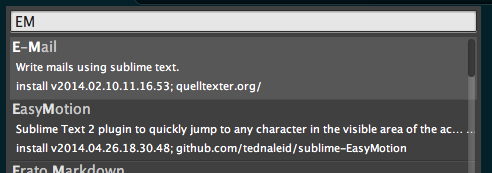
用鼠标点击或键盘回车选择后,等待一段时间即可安装成功。所有的插件都存放在下面这个文件目录里,每个插件都有独立的文件夹:
/Users/你的Username/Library/Application Support/Sublime Text 3/Packages
插件推荐
通过本插件,可以编辑并保存目前编码不被 Sublime Text 支持的文件,特别是中日韩用户使用的 GB2312,GBK,BIG5,EUC-KR,EUC-JP 等。
Emmet:前端必备
这个不需要做多介绍,网上搜索一下有很多相关使用教程。还有一个拓展小插件,叫做 Emmet LiveStyle,需要和 Google Chrome 浏览器搭配使用,具体使用方法可以去官网看视频演示。
JsFormat:JS 格式化插件,作为 nodejs 开发的必备神器。使用快捷键Command + Option + F或者在命令面板(Command + Shift + P)输入Format: Javascript就可以使用格式化命令。
Bracket Highlighter:用于匹配括号,引号和 html 标签。对于很长的代码很有用。
DocBlockr:可以自动生成PHPDoc风格的注释。它支持的语言有Javascript, PHP, ActionScript, CoffeeScript, Java, Objective C, C, C++。
IMESupport:解决中文输入的时候输入框不能跟随光标的bug。
主要快捷键
Command + Shift + P
刚才已经介绍过了,打开 Package Control 命令面板,支持模糊搜索。
Command + P
根据文件名打开文件。比如想打开~/Sites/index.html,你只要在输入框中输入~/Sites/index.html即可,支持模糊匹配,比如~/index。

Command + R
查找函数。比如输入log,能找到所有名带 log 的方法,输入 loginout,则能定位到 loginout()。输入框中自动出现的 @ 符号,就是要匹配方法的意思。
定位到行:Command + G,或Command + P后,在框中输入:行数,如:58,则要跳转到58行去。
查找标识:Command + P后,#标识。
Command + D
同时修改多个相同代码。先选中一段要修改的代码,然后Command + D,会向下连选相同的那段代码,重复,直到满意为止。虽然「查找/替换」功能可以做到同样的效果,不过此种操作方法更直观和可控。
Command + F
查找搜索。这个就不多介绍了吧:
回车查找下一个,Shift + 回车,查找上一个。
Command + H,查找替换。
Command + Shift + F,可以叫全项目查找,就是在当前打开的项目中,根据所输入的字符进行查找搜索。
Error validating download
Error validating download 怎么处理呢
那个mac上下载,在install package时说There are no packages available for installation,这个怎么办啊